- 综合
- 软件
- 文章
- 安卓
2021/9/10 16:03:05作者:佚名来源:网络
运用会声会影中的覆叠功能,可以使我们在编辑视频过程中有更多的表现方式,在覆叠轨中可以添加图像或视频等素材,覆叠功能可以使视频轨上的视频与图像相互交织,组合成各式各样的视觉效果,现在我们来学习会声会影教程:如何调整覆叠素材形状。这样就可以任意倾斜或扭曲视频素材,以配合倾斜或扭曲的覆叠画面,是视频应用变得更加自由,具体操作方法如下:
步骤一、进入会声会影编辑器,在视频轨和覆叠轨中分别插入需要的图像素材,如图所示。
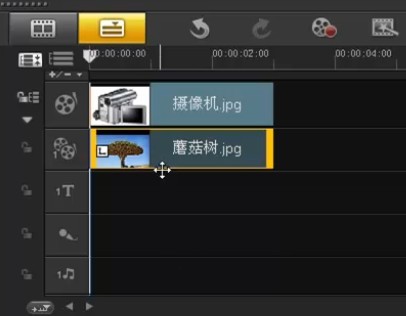
步骤二、在覆叠轨中选择插入的图像,在预览窗口中,将光标移至右下角的绿色调节点上,单击鼠标左键并向右下角拖曳,拖曳至合适位置后,释放鼠标左键,即可调整图像右下角的节点,如图所示。

步骤三、将鼠标指针移至图像右上角的节点上,单击鼠标左键并向右下方拖曳至合适位置后释放鼠标,即可调整图像右下角节点的位置,如图所示。
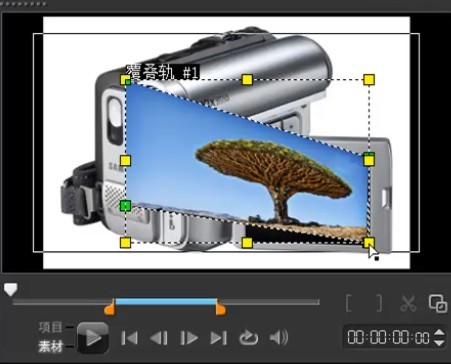
步骤四、用与上同样的方法,调整另外两个节点的位置,得到的最终效果如图所示。

到这里会声会影教程:如何调整覆叠素材形状的操作方法就完成了。希望大家看完后实践练习哦。
标签: 覆叠 素材
相关文章

ip雷达 v5.0.2绿色版
详情
WinSCPv5.15.1绿色中文版
详情
filezilla client v5.5
详情
wireshark中文版 v3.4.9
详情
Boson Netsimv10.8
详情
风行播放器 v3.0.6.106
详情
爱奇艺客户端 v10.1.0.6636官方版
详情
搜狐影音 v7.0.19.0官方版
详情
乐视视频 v7.3.2.192
详情
华数tv客户端PC版 v1.1.2.0
详情
cbox央视影音 v5.1.2.1经典版
详情
软媒收音机(魔方) v1.13
详情
倾听网络收音机 v3.0.0.0
详情
魅影流声全球网络收音机 v1.0.0.1
详情
酷狗电台 v8.2.75
详情
暴龙网络收音机 v2.5.1
详情
克莉2v1.0中文版
详情
冬日计划v1.2中文版
详情
刺客信条英灵殿v1.0吾爱
详情
刺客信条英灵殿终极v1.0免安装
详情
动物森友会v1.10.0最新
详情
哈迪斯杀出地狱v1.37中文
详情
嗜血印中文豪华版v1.0豪华版 附游戏攻略秘籍
详情
城市战斗v1.0中文
详情
尼尔人工生命v1.0steam免费
详情
尼尔人工生命升级版v1.0PC
详情
层层恐惧2中文v1.0绿色免安装版
详情
往日不再v1.0 steam
详情
往日不再v1.0pc
详情
救赎之路v1.0中文
详情
斯盖尔女仆v1.0中文
详情
月风魔传不死之月v1.0中文
详情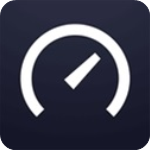
speedtest测速appv5.0.9安卓版
详情
小度音箱appv4.13.0.100安卓版
详情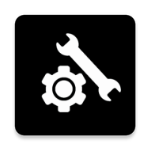
pubgtool画质助手安卓版v1.0.7.8安卓版
详情
怪谈之家正版官方版v2.9.40安卓版
详情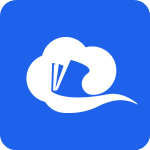
智慧中小学免费教育平台appv6.7.9安卓版
详情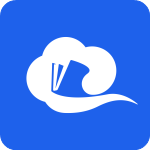
智慧中小学网课免费平台appv6.7.9安卓版
详情
光环助手游戏盒v5.29.2安卓版
详情
腾讯先锋官方正版v5.4.1.3989905安卓版
详情
崩坏3星穹铁道v6.9.0安卓版
详情
gg修改器中文版v0.1.9安卓版
详情
易车网appv10.95.1安卓版
详情
迷你世界最新版v1.28.6安卓版
详情
太空行动体验服v1.44.11.001安卓版
详情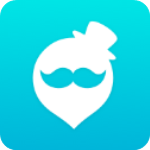
qooapp正版v8.3.31安卓版
详情
我养你啊游戏v1.0.0安卓版
详情
remini照片修复v3.7.327.202255164安卓版
详情